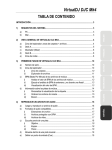Download TABLA DE CONTENIDO
Transcript
INSTALACIÓN ................................................................................................................... 3 3.1. Instalación de los controladores ................................................................................. 3 3.1.1. Instalación en Windows Vista / 7 .................................................................... 4 3.1.2. Instalación en Windows XP............................................................................. 6 3.1.3. Instalación en Mac .......................................................................................... 7 3.2. DJ Control MP3 e2 y la tarjeta de sonido de tu ordenador ......................................... 9 4. PERSPECTIVA GENERAL .............................................................................................. 10 4.1. La cara superior ........................................................................................................ 10 4.2. Conexión USB........................................................................................................... 11 5. CÓMO UTILIZAR DJ CONTROL MP3 E2 EN UNA FIESTA .......................................... 12 5.1. Perspectiva general .................................................................................................. 12 5.2. El panel de control de DJ Control MP3 e2 ................................................................ 13 5.2.1. Acceso al panel de control en Windows ....................................................... 13 5.2.2. Acceso al panel de control en Mac ............................................................... 13 5.2.3. Funciones del panel de control ..................................................................... 13 5.3. Escucha previa en auriculares .................................................................................. 14 5.4. Aceleración o ralentizado de una pista ..................................................................... 16 5.5. Creación de puntos de entrada................................................................................. 17 5.6. Creación de bucles ................................................................................................... 17 5.7. Cambio de una pista a otra ....................................................................................... 18 5.8. Cómo añadir efectos a una pista .............................................................................. 20 5.9. Scratching ................................................................................................................. 20 6. CONFIGURACIÓN EN MODO MIDI ................................................................................ 22 7. FAQ ................................................................................................................................ 30 8. SOPORTE TÉCNICO ....................................................................................................... 31 8.1. Información de garantía ............................................................................................ 31 FRANÇAIS 3. DEUTSCH REQUISITOS MÍNIMOS DEL SISTEMA ........................................................................... 2 NEDERLANDS 2. ITALIANO INTRODUCCIÓN ................................................................................................................ 2 ESPAÑOL 1. ENGLISH TABLA DE CONTENIDO 1. INTRODUCCIÓN DJ Control MP3 e2 es un controlador de DJ de alto rendimiento que te abre las puertas de las mezclas y el scratching de música digital en tu ordenador. Intuitivo y divertido de utilizar, DJ Control MP3 e2 te permite poner tu propia marca en tu música favorita y compartirla con tus amigos para celebrar fiestas geniales o realizar mezclas creativas. DJ Control MP3 e2 funciona con archivos de audio digital, incluyendo MP3. Nos gustaría atraer tu atención sobre el hecho de que las creaciones musicales están protegidas por copyright y que deberías cumplir todas las leyes pertinentes. Te animamos encarecidamente a que apoyes a los artistas adquiriendo legalmente sus obras. 2. REQUISITOS MÍNIMOS DEL SISTEMA PC: PC portátil/de sobremesa con procesador Intel Pentium III/Athlon o compatible a 1 GHz o superior Sistema operativo: Microsoft Windows XP®, Vista®, 7™ (32 o 64 bits) 512 MB de RAM (Windows XP®); 1 GB de RAM (Windows Vista®, 7™) o más Puerto USB 2.0 disponible (recomendado) o USB 1.1 Auriculares o altavoces amplificados Unidad de CD-ROM o DVD-ROM Tarjeta gráfica que admita una resolución de 1024 x 768 Tarjeta de sonido (preferiblemente que incorpore 4 canales de salida (4.1) o más para utilizar la función de escucha previa en auriculares) Conexión a Internet (muy recomendable) + 100 MB de espacio libre en disco para algunas aplicaciones Mac: Mac portátil/de sobremesa con procesador a 1,5 GHz (G4, G5, Core Duo Series) o superior Sistema operativo: Mac OS 10.4 o 10.5 1 GB de RAM o más Puerto USB 2.0 disponible (recomendado) o USB 1.1 Auriculares o altavoces amplificados Unidad de CD-ROM o DVD-ROM Tarjeta gráfica que admita una resolución de 1024 x 768 Para utilizar la función de escucha previa en auriculares, debes tener una tarjeta de sonido externa que incorpore 4 canales de salida (4.1) o más Conexión a Internet (muy recomendable) + 100 MB de espacio libre en disco para algunas aplicaciones 2/32 – Manual del usuario 3. INSTALACIÓN 3.1. Instalación de los controladores PC: - Haz doble clic en Mi PC (Windows XP) o en Equipo (Windows Vista / 7). - Haz doble clic en el icono del CD-ROM. - Haz doble clic en el paquete del instalador. Mac: - Abre el Finder. - Haz doble clic en el icono del CD-ROM. - Haz doble clic en el paquete del instalador. ESPAÑOL ITALIANO - Haz clic en la opción de instalar los controladores de DJ Control MP3 e2 y sigue las instrucciones en pantalla. FRANÇAIS Si el menú de instalación no se ejecuta automáticamente: DEUTSCH - Haz clic en Instalar DJ Control MP3 e2. NEDERLANDS Aparecerá automáticamente el menú de instalación de DJ Control MP3 e2. ENGLISH - Inserta el CD-ROM de instalación en tu lector de CD-ROM. Te recomendamos que conectes DJ Control MP3 e2 directamente a un puerto USB 2.0 del ordenador para disfrutar de un rendimiento óptimo y de las velocidades de transferencia más rápidas. Manual del usuario – 3/32 3.1.1. Instalación en Windows Vista / 7 Una vez que los archivos se han copiado al ordenador, se instalarán los controladores. Windows mostrará tres cuadros seguidos, relacionados con la instalación de los distintos componentes. - Acepta la instalación del software en cada uno de esos cuadros para proceder con la instalación. Aparecerá un cuadro de diálogo que te pedirá que conectes DJ Control MP3 e2 al puerto USB del ordenador. - Conecta DJ Control MP3 e2 al puerto USB del ordenador y, a continuación, haz clic en Siguiente. El ordenador detectará automáticamente el DJ Control MP3 e2 y terminará la instalación de los controladores necesarios. 4/32 – Manual del usuario Para mostrar el icono de DJ en Windows 7, primero debes hacer clic en el icono de la flecha hacia arriba del área de notificación. Cuando se muestre la lista de iconos ocultos, arrastra y suelta el icono de DJ al área de notificación. Ahora deberías instalar el software de mezclas VirtualDJ DJC Edition en tu ordenador: - Haz doble clic en el icono de VirtualDJ e introduce el número de serie y luego haz clic en OK. El número de serie se encuentra en el sobre del CD-ROM de instalación. Para obtener más información sobre la configuración de DJ Control MP3 e2, consulta el capítulo 5.2. El panel de control de DJ Control MP3 e2. Manual del usuario – 5/32 ESPAÑOL El software se instalará en el ordenador. Cuando la instalación haya terminado, el icono de VirtualDJ aparecerá en el escritorio. ITALIANO NEDERLANDS - En el menú de instalación, haz clic en Instalar VirtualDJ DJC Edition y sigue las instrucciones de la pantalla. FRANÇAIS El icono de DJ Control MP3 e2 aparecerá en la barra de tareas de Windows, junto al reloj, para indicar que DJ Control MP3 e2 está instalado y listo para ser utilizado: DEUTSCH Se te notificará cuando la instalación haya terminado. ENGLISH Ten en cuenta que la instalación de los controladores puede llevar algo de tiempo, dependiendo del rendimiento del ordenador. Deja que el procedimiento de instalación siga su curso y sigue las instrucciones en pantalla. 3.1.2. Instalación en Windows XP Una vez que los archivos se han copiado al ordenador, se instalarán los controladores. Aparecerá un cuadro de diálogo que te pedirá que conectes DJ Control MP3 e2 al puerto USB del ordenador. - Conecta DJ Control MP3 e2 al puerto USB del ordenador y luego haz clic en Siguiente. El ordenador detectará automáticamente el DJ Control MP3 e2 y terminará la instalación de los controladores necesarios. NOTA: No interactúes con ninguna de las ventanas de detección de hardware de Windows que pueden aparecer durante el proceso de instalación; dichas ventanas desaparecerán en breve por sí solas. Ten en cuenta que la instalación de los controladores puede llevar algo de tiempo, dependiendo del rendimiento del ordenador. Deja que el procedimiento de instalación siga su curso y sigue las instrucciones en pantalla. Se te notificará cuando la instalación haya terminado. El icono de DJ Control MP3 e2 aparecerá en la barra de tareas de Windows, junto al reloj, para indicar que DJ Control MP3 e2 está instalado y listo para ser utilizado: 6/32 – Manual del usuario - Haz doble clic en el icono de VirtualDJ e introduce el número de serie y luego haz clic en OK. El número de serie se encuentra en el sobre del CD-ROM de instalación. Para obtener más información sobre la configuración de DJ Control MP3 e2, consulta el capítulo 5.2. El panel de control de DJ Control MP3 e2. NEDERLANDS El software se instalará en el ordenador. Cuando la instalación haya terminado, el icono de VirtualDJ aparecerá en el escritorio. DEUTSCH FRANÇAIS - En el menú de instalación, haz clic en Instalar VirtualDJ DJC Edition y sigue las instrucciones de la pantalla. ENGLISH Ahora deberías instalar el software de mezclas VirtualDJ DJC Edition en tu ordenador: ESPAÑOL Se mostrará una ventana de bienvenida que te informará de lo que se instalará. ITALIANO 3.1.3. Instalación en Mac - Sigue las instrucciones en pantalla. Manual del usuario – 7/32 Puede que necesites introducir tu contraseña para continuar si es necesario el acceso de administrador en el sistema. Una vez que los archivos se han copiado al ordenador, se instalarán los controladores. Aparecerá un cuadro de diálogo que te pedirá que conectes DJ Control MP3 e2 al puerto USB del ordenador. - Conecta DJ Control MP3 e2 al puerto USB del ordenador. El ordenador detectará automáticamente el DJ Control MP3 e2 y terminará la instalación de los controladores necesarios. Ten en cuenta que la instalación de los controladores puede llevar algo de tiempo, dependiendo del rendimiento del ordenador. Deja que el procedimiento de instalación siga su curso y sigue las instrucciones en pantalla. Se te notificará cuando la instalación haya terminado. El icono de DJ Control MP3 e2 aparecerá en el escritorio, para indicar que DJ Control MP3 e2 está instalado y listo para ser utilizado: Ahora deberías instalar el software de mezclas VirtualDJ DJC Edition en tu ordenador: 8/32 – Manual del usuario ENGLISH - En el menú de instalación, haz clic en Instalar VirtualDJ DJC Edition y sigue las instrucciones de la pantalla. Para obtener más información sobre la configuración de DJ Control MP3 e2, consulta el capítulo 5.2. El panel de control de DJ Control MP3 e2. 3.2. DJ Control MP3 e2 y la tarjeta de sonido de tu ordenador ESPAÑOL DJ Control MP3 e2 es inseparable de la tarjeta de sonido, los altavoces y/o auriculares de tu ordenador. Es tu tarjeta de sonido la que procesará la música que se reproduce en el ordenador. El software de DJ Control MP3 e2 te permite controlar la música que sale de tu ordenador. Como DJ Control MP3 e2 se conecta al ordenador mediante un puerto USB, puedes conectarlo o desconectarlo en cualquier momento, incluso con el ordenador encendido, aunque no cuando estés utilizando el software VirtualDJ. DEUTSCH El número de serie se encuentra en el sobre del CD-ROM de instalación. NEDERLANDS - Introduce el número de serie de VirtualDJ y, a continuación, haz clic en OK. ITALIANO - Para ejecutar el software VirtualDJ en tu Mac, dirígete a Aplicaciones y, a continuación, selecciona VirtualDJ. FRANÇAIS El software se instalará en el ordenador. Manual del usuario – 9/32 4. PERSPECTIVA GENERAL 4.1. La cara superior DJ Control MP3 e2 incorpora diversos controles que te permiten interactuar con el software de DJ. Hay dos grupos de esos controles, ya que las secciones izquierda y derecha de DJ Control MP3 e2 corresponden cada una a un deck distinto en las aplicaciones de software de DJ. Más abajo se proporcionan descripciones de las funciones predeterminadas de cada control. 1 2 21 3 4 5 20 6 7 8 19 9 10 18 11 17 16 12 13 15 14 1. Disminuye (-) o aumenta (+) la velocidad de la pista (es decir, el pitch) para mezclar con precisión 2. Mediante la función Master Tempo, el tono de la pista permanece inalterado cuando cambias el pitch 3. Rueda de control de ajuste del pitch 4. Cambia entre el control de bucles o efectos (cuando el botón no está encendido, están activados los bucles; cuando el botón está encendido, están activados los efectos) 5. Corta o impulsa las frecuencias de Agudos/Medios/Bajos 6. Botón Folder: cambia al directorio raíz 10/32 – Manual del usuario Éstas son descripciones de las funciones predeterminadas de DJ Control MP3 e2, que pueden variar según la aplicación que estés utilizando. 4.2. Conexión USB DJ Control MP3 e2 tiene un conector USB en su cara trasera, que te permite conectarlo a tu ordenador. Como DJ Control MP3 e2 se alimenta por el bus USB, no necesita fuente de alimentación externa. ENGLISH FRANÇAIS DEUTSCH 12. 13. 14. 15. 16. 17. 18. 19. 20. 21. Activa el modo de scratch Se mueve hacia arriba ( ▲) o abajo ( ▼) por los archivos Mezcla automáticamente toda tu lista de reproducción Botón File: introduce un directorio Botones 1-2-3-4: en el modo de bucle, aplican bucles en 1, 2, 4 y 8 medidas respectivamente; en el modo de efectos, aplican el efecto correspondiente Siguiente pista/mantener pulsado para avanzar rápido dentro de la pista Sincroniza el beat con el beat de la pista del deck opuesto Reproduce/Pausa la pista Define un punto de entrada (marca la posición en la pista) Jog wheel estilo vinilo Fader de volumen para el deck correspondiente Carga la pista seleccionada en el deck correspondiente Cross fader para mezclar de forma perfecta y sin saltos los 2 decks Activa la escucha previa en auriculares en el deck correspondiente Pista anterior/mantener pulsado para rebobinar dentro de la pista NEDERLANDS 7. 8. 9. 10. 11. ESPAÑOL Conector USB para conexión al ordenador ITALIANO Cara trasera Manual del usuario – 11/32 5. CÓMO UTILIZAR DJ CONTROL MP3 E2 EN UNA FIESTA 5.1. Perspectiva general Estás a punto de aprender todo lo que un DJ necesita saber para realizar tus primeras fiestas. Comencemos por el principio, es decir, por el montaje de la fiesta: ningún DJ se permitiría llegar sin habérsela preparado, y ésta es la causa de que haya organizado su material y seleccionado sus discos de antemano. Deberías hacer lo mismo clasificando tu música. Echa un vistazo a tu colección de CD y a tus archivos MP3 y WMA y selecciona las canciones que vas a utilizar. Para poder mezclar las pistas eficazmente, debes conocerlas a la perfección. Una vez que has hecho esto, asegúrate de que tienes todo el hardware que necesitas. ¿Has cogido tu ordenador, DJ Control MP3 e2, un par de altavoces (y unos auriculares, si tienes una tarjeta de sonido multicanal)? Perfecto, ¡estás listo para empezar! Probablemente te estés preguntando a ti mismo: y ahora, ¿por dónde empiezo? A modo de introducción, aquí están los principios básicos del DJing: un DJ trabaja con dos decks (o giradiscos). El primer deck reproduce una pista, mientras que el DJ utiliza el segundo para preparar la siguiente. De esta forma puede trabajar en esta segunda pista (acelerándola hasta que tenga el mismo tempo que la pista que se está reproduciendo actualmente, etc.) antes de reproducirla. Cuando una pista está llegando al final, el DJ empieza a reproducir la otra en el otro deck para hacer una mezcla de las dos, creando una transición perfecta. Los dos decks comparten una lista musical única. Puedes cargar las pistas en la ventana del explorador. - Mueve el puntero del ratón al icono MUSIC en la parte media de la pantalla. La ventana del explorador se abrirá con la lista musical en la parte inferior derecha de la pantalla. Lee atentamente las secciones siguientes para saber más sobre el arte del DJing. Para obtener más información, también te recomendamos que consultes la documentación de ayuda del software incluido con DJ Control MP3 e2. 12/32 – Manual del usuario 5.2. El panel de control de DJ Control MP3 e2 Puedes acceder al panel de control para configurar DJ Control MP3 e2. la esquina inferior derecha de tu pantalla) haciendo clic en el icono . 5.2.2. Acceso al panel de control en Mac - Accede al panel de control haciendo doble clic en el icono en el escritorio. 5.2.3. Funciones del panel de control Pestaña Principal: Canal MIDI para controles: Te permite seleccionar el canal MIDI al que se envían los comandos MIDI para controlar tu software de DJing, aparte de VirtualDJ que incluye soporte nativo para DJ Control MP3 e2. DEUTSCH • FRANÇAIS - Accede al panel de control de DJ Control MP3 e2 mediante la barra de tareas de Windows (en ENGLISH 5.2.1. Acceso al panel de control en Windows Sensibilidad: Te permite ajustar la sensibilidad de las jog wheels según cómo las utilices (para scratching, para configurar una pista, etc.). • Pestaña Acerca de: ESPAÑOL Esta pestaña contiene toda la información relacionada con la versión del controlador instalado actualmente. Consulta esta información si necesitas contactar con el servicio técnico de Hercules. ITALIANO Habilitar/Deshabilitar: Te permite seleccionar si quieres habilitar o deshabilitar las jog wheels. NEDERLANDS Configuración de jog wheels Manual del usuario – 13/32 5.3. Escucha previa en auriculares Para preparar su repertorio musical, un DJ hace una escucha previa en auriculares: escucha una pista en sus auriculares mientras que la otra se está reproduciendo en los altavoces, lo que le permite ajustar el tempo para que las pistas fluyan juntas de una pieza. También puede añadir efectos de audio, fijar puntos de entrada (marcadores) para comenzar en un punto específico de una pista, crear bucles rítmicos, ajustar frecuencias de bajos, medios y agudos, etc. DJ Control MP3 e2 te permite llevar a cabo este tipo de escucha previa en auriculares, dependiendo del hardware y del software que tengas a tu disposición. Si sólo tienes una tarjeta de sonido estéreo, no puedes realizar escucha previa en auriculares. Ten en cuenta que tanto los ordenadores Mac portátiles como de sobremesa, así como la mayoría de los PC portátiles, SÓLO incorporan una salida estéreo; así que, si éste es tu caso y deseas utilizar la función de escucha previa en auriculares, debes tener una tarjeta de sonido multicanal externa. Si tienes una tarjeta de sonido con 4 o más canales de salida (como la tarjeta de sonido Hercules Muse Pocket LT o similar), puedes hacer escucha previa de la música en las salidas 3 y 4 con los auriculares. Para utilizar el modo de escucha previa en auriculares con tu tarjeta de sonido multicanal: a) Verifica que la configuración de los altavoces está puesta en 4 o 5.1 canales. Para ello, lo ideal es que utilices el programa de configuración de tu tarjeta de sonido. Tu sistema operativo también ofrece algunas posibilidades de configuración: PC: Inicio > Panel de control - Sonido y dispositivos de audio (Windows XP) - Sonido (Windows Vista / 7) Mac: Aplicaciones > Utilidades > Audio MIDI Setup b) Realiza las conexiones necesarias para la tarjeta de sonido de la siguiente manera: - Enchufa los altavoces al conector FRONT (habitualmente es verde). - Enchufa los auriculares al conector BACK/REAR (habitualmente es negro). 14/32 – Manual del usuario - En la pestaña Sound Setup, configúrala de la siguiente manera: Entrada: None Salida(s): Headphone El menú adyacente mostrará la configuración predeterminada: Master: Front output / Headphones: Rear output. FRANÇAIS ENGLISH - Haz clic en el botón Config. DEUTSCH c) Al ejecutar VirtualDJ por primera vez, tendrás que configurar el software para utilizarlo con tu tarjeta de sonido. NEDERLANDS Ten en cuenta que, en determinadas tarjetas de sonido, pueden variar las etiquetas de los conectores. Consulta la documentación de tu tarjeta de sonido para obtener más información. Necesitarás auriculares de baja impedancia para escuchar la música (menos de 32 ohmios), ya que el nivel del sonido será demasiado bajo si utilizas auriculares de alta impedancia. Para escuchar un deck, pulsa y mantén pulsado el botón de escucha previa de ese deck. Asegúrate de desactivar las funciones de posicionamiento 3D de la tarjeta de sonido, ¡o de lo contrario puedes acabar oyendo ecos de la pista que estás haciendo escucha previa en tu mezcla principal! Cuando una pista del deck A se está reproduciendo en la sala, deberías utilizar los auriculares para hacer escucha previa de la pista del deck B; y cuando la pista del deck B se está reproduciendo en la sala, deberías pulsar el botón de escucha previa con auriculares del deck A para preparar la pista siguiente, etc. Cuando un botón de escucha previa se enciende en DJ Control MP3 e2, indica que se está haciendo escucha previa del deck en cuestión. En VirtualDJ, los cuadros en la parte superior central de la pantalla que representan los decks 1 y 2 reflejan el estado de la escucha previa: en el caso de abajo, el deck A (el deck de la izquierda o deck 1 en VirtualDJ) está en verde, lo que indica que se está escuchando en los auriculares, Manual del usuario – 15/32 ESPAÑOL Selecciona la tarjeta de sonido que desees que utilice VirtualDJ en el menú adyacente. ITALIANO Tarjeta de sonido: 4.1 card (PC) / 4 Out Card (Mac) mientras que el deck B (el deck derecho o deck 2 en VirtualDJ) está en rojo, lo que indica que no se está escuchando. 5.4. Aceleración o ralentizado de una pista La razón principal para acelerar o ralentizar una pista que vas a reproducir es para igualar sus BPM (es decir, el número de beats por minuto) y sincronizar su ritmo con el de la pista que se está reproduciendo. De esta forma puedes mezclar dos pistas con suavidad al cambiar de un deck a otro. Hay dos formas de regular la velocidad de una pista: ajustando manualmente su pitch, y automáticamente mediante igualación del ritmo. En los decks de vinilos, el pitch permite ajustar la velocidad de rotación del giradiscos. Por lo tanto, este ajuste cambia la velocidad de una pista modificando su tonalidad general (por ejemplo, una pista que se acelera de forma significativa sonará con un pitch más alto, o más aguda). Por lo tanto, puedes utilizar una de las ruedas Pitch de DJ Control MP3 e2 para modificar el pitch de una pista. VirtualDJ también ofrece una función muy útil para igualar automáticamente los BPM de pistas que se están reproduciendo y sincronizar sus ritmos para mezclarlas más fácilmente: esta función se llama igualación del ritmo. Pulsa el botón Sync en cualquier deck para activar y desactivar la igualación del ritmo en el deck en cuestión. Cuando el botón Sync esté iluminado en azul, la igualación del ritmo estará activada en ese deck; y cuando el LED esté apagado, la igualación del ritmo estará desactivada en ese deck. Cuando una pista se está reproduciendo en un deck, se muestran los BPM justo encima de la línea de tiempo de la pista, a la derecha (el porcentaje junto a los BPM indica cómo de rápidos (+x.x%) o de lentos (-x.x%) son los BPM actuales en relación con los BPM normales de la pista): - Pulsa el botón Sync en un deck para igualar automáticamente los BPM y sincronizar el ritmo de la pista de ese deck con el de la pista que se está reproduciendo en el otro deck. Se encenderá el botón Sync. Los BPM de esta pista se igualan automáticamente con los de la pista que se está reproduciendo en el otro deck y sus ritmos se sincronizan. - Haz una transición de una pista a la otra (consulta la sección 5.7. Cambio de una pista a otra). Si decides desactivar la igualación del ritmo en este deck, vuelve a pulsar el botón Sync. El botón Sync se atenúa, indicando que la igualación del ritmo está desactivada. 16/32 – Manual del usuario 5.5. Creación de puntos de entrada Esto es posible mediante la inserción de puntos de entrada en tus pistas. Un punto de entrada te permite localizar el comienzo de una sección rítmica interesante y ejecutar la reproducción de una pista en esa sección. VirtualDJ te permite definir un punto de entrada por pista mediante DJ Control MP3 e2 FRANÇAIS Para definir un punto de entrada: - Cuando llegues a la sección rítmica que estás buscando, pulsa Play/Pause. - Pulsa CUE para definir en esa posición el punto de entrada 1. 5.6. Creación de bucles Utilizando el mismo principio del marcador, también puedes crear bucles, que son secciones de una pista repetidas hasta el infinito. Los bucles se controlan utilizando los botones 1, 2, 3 y 4 en la sección Loops/Fx de DJ Control MP3 e2 que generan bucles basándose en 1, 2, 4 y 8 medidas, respectivamente. Por lo tanto, el botón 1 genera un bucle corto, mientras que el botón 4 genera un bucle más largo. - Comprueba que no esté encendido el botón Shift de la sección Loops/Fx de DJ Control MP3 e2 (si está encendido, pulsa el botón Shift para apagarlo). - Durante la reproducción de la pista, cuando llegues a una sección rítmica donde quieras crear un bucle, pulsa el botón 1, 2, 3 ó 4 (dependiendo de lo largo que quieras que sea el bucle). La sección rítmica se repite hasta el infinito. - Vuelve a pulsar el botón 1, 2, 3 o 4 para continuar la reproducción normal de la pista. Manual del usuario – 17/32 NEDERLANDS - Pulsa Play/Pause para ejecutar la reproducción de la pista desde el punto de entrada que hayas definido. ITALIANO Para ir a un punto de entrada cuando se esté reproduciendo una pista para la audiencia: DEUTSCH en la línea de tiempo de la pista. ESPAÑOL Se inserta un marcador ENGLISH ¿Terminaste de sincronizar los tempos de tus pistas? Fabuloso, pero dependiendo de las pistas que estés utilizando, puedes querer comenzar a reproducir en un punto específico y no simplemente al principio. 5.7. Cambio de una pista a otra El arte del mezclado consiste en preparar la pista siguiente mientras se está reproduciendo una pista dada. Cuando la pista que se está reproduciendo llega a su fin, el DJ cambia de una pista a otra de forma progresiva utilizando el cross fader, que regula el volumen de los dos decks. Esta técnica te permite evitar los espacios vacíos entre dos pistas. DJ Control MP3 e2 te permite trabajar con archivos de audio digital almacenados en el ordenador. Esta sección te proporcionará algunos ejemplos prácticos de cómo puedes cambiar de una pista musical a otra utilizando el software VirtualDJ si estás utilizando la escucha en auriculares. Ejemplo: Se está reproduciendo un archivo MP3 en el deck A (el de la izquierda). Puedes cambiar la EQ de la pista mediante las ruedas Treble, Medium y Bass, ya que esas ruedas del deck A se han ajustado para lograr la mezcla de sonido perfecta con la pista que se está reproduciendo. El cross fader está movido totalmente hacia la izquierda, con lo que la audiencia sólo oirá lo que se está reproduciendo en el deck A. Mientras se está reproduciendo la pista en el deck A para la audiencia, pulsa el botón de escucha previa en auriculares del deck B (el deck derecho) para poder escuchar en los auriculares la pista que estás preparando en el deck B mientras la audiencia continúa escuchando por los altavoces de la sala la pista que se reproduce en el deck A (siempre que tengas una tarjeta de sonido multicanal configurada para utilizarla con auriculares en VirtualDJ, según se describe en el capítulo 5.3 Escucha previa en auriculares). El botón de escucha previa en auriculares del deck B se enciende, para indicar que ese deck se está escuchando en los auriculares. - Paso 1: Mientras se reproduce la pista en el deck A, silencia los controles de EQ (ruedas Treble, Medium y Bass) en el deck B. - Paso 2: Cuando la pista del deck A esté cerca de su fin, empieza la reproducción en el deck B y comienza a mover el cross fader hacia el centro. - Paso 3: Mientras se reproducen las pistas en ambos decks, restaura los controles de EQ (ruedas Treble, Medium y Bass) en el deck B. - Paso 4: Silencia los controles de EQ (ruedas Treble, Medium y Bass) del deck A. - Paso 5: Mueve el cross fader a tope hacia la derecha, al deck B. - Paso 6: Restaura los controles de EQ (ruedas Treble, Medium y Bass) del deck A, para que puedas preparar la pista siguiente que se va a reproducir en el deck A en tus auriculares; y así sucesivamente. Los siguientes diagramas te proporcionan una idea de cómo se ajustan las ruedas Treble, Medium y Bass y el cross fader para el procedimiento descrito anteriormente. 18/32 – Manual del usuario ENGLISH FRANÇAIS Paso 3: Restaura los controles de EQ (ruedas Treble, Medium y Bass) del deck B. Paso 4: Silencia los controles de EQ (ruedas Treble, Medium y Bass) del deck A. Paso 5: Mueve el cross fader a tope hacia el deck B. Paso 6: Restaura los controles de EQ (ruedas Treble, Medium y Bass) del deck A. DEUTSCH Paso 2: Mueve el cross fader hacia el centro. Manual del usuario – 19/32 ESPAÑOL ITALIANO NEDERLANDS Paso 1: Silencia los controles de EQ (ruedas Treble, Medium y Bass) del deck B. En el caso de que observases una ligera discrepancia en los tempos de las dos pistas, utiliza los botones Pitch bend - / +. Estos botones ralentizan o aceleran la reproducción, que vuelve a su velocidad normal cuando el botón se suelta. Simplemente, repite este procedimiento cuando estés listo para reproducir la siguiente pista en el deck A de nuevo. ¡En nada de tiempo, mezclarás como un profesional! El software VirtualDJ también incorpora una función automática de mezclado, que asegura el ajuste de los BPM entre las pistas y el cambio de un deck al otro. Esto te permite tomarte un bien ganado descanso durante la mezcla ¡sin tener que cortar la música ni estropear la fiesta en la sala! - Mueve el puntero del ratón al icono PLAYLIST en la parte inferior derecha de la pantalla. Aparecerá la lista de reproducción. - Haz clic en en la ventana de la lista de reproducción. La función de mezclado automático está activada, y las pistas se enlazarán una tras otra. Para volver al mezclado manual, haz clic de nuevo en . 5.8. Cómo añadir efectos a una pista Si quieres llamar la atención sobre una nueva pista durante tu mezcla o preparar a tu audiencia para dirigirte a ellos con el micrófono, puedes añadir efectos a las pistas que estés reproduciendo. - Comprueba que esté encendido el botón Shift de la sección Loops/Fx de DJ Control MP3 e2 (si no está encendido, pulsa el botón Shift para encenderlo). - Pulsa el botón 1, 2, 3 o 4 para añadir los efectos correspondientes en VirtualDJ. Nota: En VirtualDJ puedes definir otros efectos para los botones 1, 2, 3 y 4 haciendo clic en . 5.9. Scratching DJ Control MP3 e2 te permite hacer scratch de tus MP3 y CD de la misma forma que un DJ lo hace con discos de vinilo. Para hacerlo, utiliza las jog wheels de DJ Control MP3 e2, junto con el cross fader para impulsar/interrumpir el sonido. Para obtener los mejores resultados al utilizar DJ Control MP3 e2, intenta colocar tus manos según se indica a continuación: 20/32 – Manual del usuario ENGLISH Tear Scratch El Tear Scratch tampoco utiliza el control de volumen. Como en el Baby Scratch, haces un scratch hacia delante seguido por un scratch hacia atrás, pero este scratch hacia atrás se rompe en dos velocidades distintas: primero debes hacer scratching rápidamente, y después lentamente. De este modo, los distintos pasos son como sigue: scratch hacia delante, scratch rápido hacia atrás, scratch lento hacia atrás. Debes hacer un scratch hacia delante y después rápidamente bajar el volumen hasta su valor mínimo antes de hacer un scratch hacia atrás para volver a la posición inicial y restaurar el volumen. Sólo se oirá el scratch hacia delante. Scratch hacia atrás Es el inverso del scratch hacia delante: debes hacer un scratch hacia atrás y después rápidamente bajar el volumen hasta su valor mínimo justo antes de hacer el scratch hacia delante, y después restaurar el volumen. Manual del usuario – 21/32 ITALIANO hacia ESPAÑOL Scratch delante FRANÇAIS No es necesario utilizar el control de volumen para este scratch básico. Consiste en realizar un scratch hacia delante, seguido inmediatamente por un scrach hacia atrás. DEUTSCH Baby Scratch NEDERLANDS Hay muchos efectos de scratch y los más famosos se describen a continuación: Pass-Pass El Pass-Pass no es una técnica de scratch, estrictamente hablando, ya que utiliza tanto el scratch como otros elementos (pitch, cross fader, etc.) para crear nuevos efectos. Para llevar a cabo esta técnica, debes reproducir la misma pieza en ambos decks y, a continuación, queda a tu elección la utilización de las funciones de DJ Control MP3 e2 para crear nuevas combinaciones rítmicas alternando tus manipulaciones en cada deck. Es necesario un dominio perfecto del cross fader y de las técnicas básicas de scratching, además de un buen sentido del ritmo y estar muy familiarizado con la pieza. 6. CONFIGURACIÓN EN MODO MIDI DJ Control MP3 e2 puede funcionar como un controlador MIDI: los botones, ruedas, faders y jog wheels pueden enviar señales MIDI que serán interpretadas por el software compatible con MIDI. En el software que acepte comandos MIDI, debes seleccionar DJ Control MP3 e2 como el controlador MIDI. Se pueden enviar 3 tipos de señales: instrucciones sencillas (con estado pulsado o soltado) para los 28 botones, rango de valores (de 0 a 127, dependiendo de la posición) para las 6 ruedas Treble/Medium/Bass y los 3 faders, y modificadores de velocidad variables (el valor varía según la velocidad de rotación) para las 2 ruedas de pitch y las 2 jog wheels. Muchas aplicaciones de software musical que incorporan control MIDI incluyen un “modo de aprendizaje”: simplemente haz clic en un botón, gira una rueda o una jog wheel o mueve un deslizador en DJ Control MP3 e2 para vincular ese control con un control en el software. Algunas aplicaciones populares que incluyen un modo de aprendizaje MIDI son: Native Instruments Traktor, Ableton Live, Mixvibes e Image Line Deckadance. Entrada MIDI Control Tipo de control Midi Comando Midi (decimal) Tipo de comando Valores Midi (decimales) K1_DA Nota On/Nota Off 1 Salida pulsación de botón “127” : Pulsado – “0” : Soltado K2_DA Nota On/Nota Off 2 Salida pulsación de botón “127” : Pulsado – “0” : Soltado K3_DA Nota On/Nota Off 3 Salida pulsación de botón “127” : Pulsado – “0” : Soltado K4_DA Nota On/Nota Off 4 Salida pulsación de botón “127” : Pulsado – “0” : Soltado SHIFTED_K1_DA Nota On/Nota Off 5 Salida pulsación de botón “127” : Pulsado – “0” : Soltado SHIFTED_K2_DA Nota On/Nota Off 6 Salida pulsación de botón “127” : Pulsado – “0” : Soltado 22/32 – Manual del usuario Nota On/Nota Off 8 Salida pulsación de botón “127” : Pulsado – “0” : Soltado Shift_DA Nota On/Nota Off 9 Salida pulsación de botón “127” : Pulsado – “0” : Soltado PBM_DA Nota On/Nota Off 10 Salida pulsación de botón “127” : Pulsado – “0” : Soltado PBP_DA Nota On/Nota Off 11 Salida pulsación de botón “127” : Pulsado – “0” : Soltado Prev_DA Nota On/Nota Off 12 Salida pulsación de botón “127” : Pulsado – “0” : Soltado Next_DA Nota On/Nota Off 13 Salida pulsación de botón “127” : Pulsado – “0” : Soltado Cue_DA Nota On/Nota Off 14 Salida pulsación de botón “127” : Pulsado – “0” : Soltado Play_DA Nota On/Nota Off 15 Salida pulsación de botón “127” : Pulsado – “0” : Soltado Listen_DA Nota On/Nota Off 16 Salida pulsación de botón “127” : Pulsado – “0” : Soltado Load_DA Nota On/Nota Off 17 Salida pulsación de botón “127” : Pulsado – “0” : Soltado Sync_DA Nota On/Nota Off 18 Salida pulsación de botón “127” : Pulsado – “0” : Soltado MTempo_DA Nota On/Nota Off 19 Salida pulsación de botón “127” : Pulsado – “0” : Soltado Shift_State_DA Nota On/Nota Off 20 Salida pulsación de botón “127” : Pulsado – “0” : Soltado K1_DB Nota On/Nota Off 21 Salida pulsación de botón “127” : Pulsado – “0” : Soltado K2_DB Nota On/Nota Off 22 Salida pulsación de botón “127” : Pulsado – “0” : Soltado K3_DB Nota On/Nota Off 23 Salida pulsación de botón “127” : Pulsado – “0” : Soltado K4_DB Nota On/Nota Off 24 Salida pulsación de botón “127” : Pulsado – “0” : Soltado SHIFTED_K1_DB Nota On/Nota Off 25 Salida pulsación de botón “127” : Pulsado – “0” : Soltado Manual del usuario – 23/32 ENGLISH SHIFTED_K4_DA FRANÇAIS “127” : Pulsado – “0” : Soltado DEUTSCH Salida pulsación de botón NEDERLANDS 7 ITALIANO Nota On/Nota Off ESPAÑOL SHIFTED_K3_DA SHIFTED_K2_DB Nota On/Nota Off 26 Salida pulsación de botón “127” : Pulsado – “0” : Soltado SHIFTED_K3_DB Nota On/Nota Off 27 Salida pulsación de botón “127” : Pulsado – “0” : Soltado SHIFTED_K4_DB Nota On/Nota Off 28 Salida pulsación de botón “127” : Pulsado – “0” : Soltado Shift_DB Nota On/Nota Off 29 Salida pulsación de botón “127” : Pulsado – “0” : Soltado PBM_DB Nota On/Nota Off 30 Salida pulsación de botón “127” : Pulsado – “0” : Soltado PBP_DB Nota On/Nota Off 31 Salida pulsación de botón “127” : Pulsado – “0” : Soltado Prev_DB Nota On/Nota Off 32 Salida pulsación de botón “127” : Pulsado – “0” : Soltado Next_DB Nota On/Nota Off 33 Salida pulsación de botón “127” : Pulsado – “0” : Soltado Cue_DB Nota On/Nota Off 34 Salida pulsación de botón “127” : Pulsado – “0” : Soltado Play_DB Nota On/Nota Off 35 Salida pulsación de botón “127” : Pulsado – “0” : Soltado Listen_DB Nota On/Nota Off 36 Salida pulsación de botón “127” : Pulsado – “0” : Soltado Load_DB Nota On/Nota Off 37 Salida pulsación de botón “127” : Pulsado – “0” : Soltado Sync_DB Nota On/Nota Off 38 Salida pulsación de botón “127” : Pulsado – “0” : Soltado MTempo_DB Nota On/Nota Off 39 Salida pulsación de botón “127” : Pulsado – “0” : Soltado Shift_State_DB Nota On/Nota Off 40 Salida pulsación de botón “127” : Pulsado – “0” : Soltado Menu_U Nota On/Nota Off 41 Salida pulsación de botón “127” : Pulsado – “0” : Soltado Menu_D Nota On/Nota Off 42 Salida pulsación de botón “127” : Pulsado – “0” : Soltado Files Nota On/Nota Off 43 Salida pulsación de botón “127” : Pulsado – “0” : Soltado 24/32 – Manual del usuario Nota On/Nota Off 44 Salida pulsación de botón “127” : Pulsado – “0” : Soltado Scratch Nota On/Nota Off 45 Salida pulsación de botón “127” : Pulsado – “0” : Soltado Automix Nota On/Nota Off 46 Salida pulsación de botón “127” : Pulsado – “0” : Soltado JOG_DA Cambio de control 48 Incremental – Coarse (128 valores) 127 > 64 : CCW Lento > Rápido ENGLISH Folders Lento > Rápido JOG_DB Cambio de control 49 Incremental – Coarse (128 valores) 127 > 64 : CCW Lento > Rápido 1 > 63 : CW FRANÇAIS 1 > 63 : CW Incremental – Coarse (128 valores) 127 > 64 : CCW Lento > Rápido 1 > 63 : CW Lento > Rápido PITCH_DB Cambio de control 51 Incremental – Coarse (128 valores) 127 > 64 : CCW Lento > Rápido 1 > 63 : CW Lento > Rápido VOL_DA Cambio de control 52 Analógico – Coarse (128 valores) 0 > 127 : Todo abajo > Todo arriba TREBLE_DA Cambio de control 53 Analógico – Coarse (128 valores) 0 > 127 : Todo CW : Todo CW MEDIUM_DA Cambio de control 54 Analógico – Coarse (128 valores) 0 > 127 : Todo CW : Todo CW BASS_DA Cambio de control 55 Analógico – Coarse (128 valores) 0 > 127 : Todo CW : Todo CW XFADER Cambio de control 56 Analógico – Coarse (128 valores) 0 > 127 : Todo izquierda > Todo derecha VOL_DB Cambio de control 57 Analógico – Coarse (128 valores) 0 > 127 : Todo abajo > Todo arriba Manual del usuario – 25/32 NEDERLANDS 50 ITALIANO Cambio de control ESPAÑOL PITCH_DA DEUTSCH Lento > Rápido TREBLE_DB Cambio de control 58 Analógico – Coarse (128 valores) 0 > 127 : Todo CW : Todo CW MEDIUM_DB Cambio de control 59 Analógico – Coarse (128 valores) 0 > 127 : Todo CW : Todo CW BASS_DB Cambio de control 60 Analógico – Coarse (128 valores) 0 > 127 : Todo CW : Todo CW Tipo de comando Valores Midi (decimales) Salida MIDI Control Tipo de control Midi Comando Midi (decimal) K1_DA Nota On/Nota Off 1 Entrada activación de LED 0 : OFF – 127: ON K2_DA Nota On/Nota Off 2 Entrada activación de LED 0 : OFF – 127: ON K3_DA Nota On/Nota Off 3 Entrada activación de LED 0 : OFF – 127: ON K4_DA Nota On/Nota Off 4 Entrada activación de LED 0 : OFF – 127: ON SHIFTED_K1_DA Nota On/Nota Off 5 Entrada activación de LED 0 : OFF – 127: ON SHIFTED_K2_DA Nota On/Nota Off 6 Entrada activación de LED 0 : OFF – 127: ON SHIFTED_K3_DA Nota On/Nota Off 7 Entrada activación de LED 0 : OFF – 127: ON SHIFTED_K4_DA Nota On/Nota Off 8 Entrada activación de LED 0 : OFF – 127: ON PBM_DA Nota On/Nota Off 10 Entrada activación de LED 0 : OFF – 127: ON PBP_DA Nota On/Nota Off 11 Entrada activación de LED 0 : OFF – 127: ON Cue_DA Nota On/Nota Off 14 Entrada activación de LED 0 : OFF – 127: ON Play_DA Nota On/Nota Off 15 Entrada activación de LED 0 : OFF – 127: ON Listen_DA Nota On/Nota Off 16 Entrada activación de LED 0 : OFF – 127: ON 26/32 – Manual del usuario Nota On/Nota Off 19 Entrada activación de LED 0 : OFF – 127: ON K1_DB Nota On/Nota Off 21 Entrada activación de LED 0 : OFF – 127: ON K2_DB Nota On/Nota Off 22 Entrada activación de LED 0 : OFF – 127: ON K3_DB Nota On/Nota Off 23 Entrada activación de LED 0 : OFF – 127: ON K4_DB Nota On/Nota Off 24 Entrada activación de LED 0 : OFF – 127: ON SHIFTED_K1_DB Nota On/Nota Off 25 Entrada activación de LED 0 : OFF – 127: ON SHIFTED_K2_DB Nota On/Nota Off 26 Entrada activación de LED 0 : OFF – 127: ON SHIFTED_K3_DB Nota On/Nota Off 27 Entrada activación de LED 0 : OFF – 127: ON SHIFTED_K4_DB Nota On/Nota Off 28 Entrada activación de LED 0 : OFF – 127: ON PBM_DB Nota On/Nota Off 30 Entrada activación de LED 0 : OFF – 127: ON PBP_DB Nota On/Nota Off 31 Entrada activación de LED 0 : OFF – 127: ON Cue_DB Nota On/Nota Off 34 Entrada activación de LED 0 : OFF – 127: ON Play_DB Nota On/Nota Off 35 Entrada activación de LED 0 : OFF – 127: ON Listen_DB Nota On/Nota Off 36 Entrada activación de LED 0 : OFF – 127: ON Sync_DB Nota On/Nota Off 38 Entrada activación de LED 0 : OFF – 127: ON MTempo_DB Nota On/Nota Off 39 Entrada activación de LED 0 : OFF – 127: ON Files Nota On/Nota Off 43 Entrada activación de LED 0 : OFF – 127: ON Folders Nota On/Nota Off 44 Entrada activación de LED 0 : OFF – 127: ON Manual del usuario – 27/32 ENGLISH MTempo_DA FRANÇAIS 0 : OFF – 127: ON DEUTSCH Entrada activación de LED NEDERLANDS 18 ITALIANO Nota On/Nota Off ESPAÑOL Sync_DA Scratch Nota On/Nota Off 45 Entrada activación de LED 0 : OFF – 127: ON Automix Nota On/Nota Off 46 Entrada activación de LED 0 : OFF – 127: ON Blink_K1_DA Nota On/Nota Off 49 Entrada activación de LED 0 : OFF – 127: ON Blink_K2_DA Nota On/Nota Off 50 Entrada activación de LED 0 : OFF – 127: ON Blink_K3_DA Nota On/Nota Off 51 Entrada activación de LED 0 : OFF – 127: ON Blink_K4_DA Nota On/Nota Off 52 Entrada activación de LED 0 : OFF – 127: ON Blink_SHIFTED_K1_ DA Nota On/Nota Off 53 Entrada activación de LED 0 : OFF – 127: ON Blink_SHIFTED_K2_ DA Nota On/Nota Off 54 Entrada activación de LED 0 : OFF – 127: ON Blink_SHIFTED_K3_ DA Nota On/Nota Off 55 Entrada activación de LED 0 : OFF – 127: ON Blink_SHIFTED_K4_ DA Nota On/Nota Off 56 Entrada activación de LED 0 : OFF – 127: ON Blink_PBM_DA Nota On/Nota Off 58 Entrada activación de LED 0 : OFF – 127: ON Blink_PBP_DA Nota On/Nota Off 59 Entrada activación de LED 0 : OFF – 127: ON Blink_Cue_DA Nota On/Nota Off 62 Entrada activación de LED 0 : OFF – 127: ON Blink_Play_DA Nota On/Nota Off 63 Entrada activación de LED 0 : OFF – 127: ON Blink_Listen_DA Nota On/Nota Off 64 Entrada activación de LED 0 : OFF – 127: ON Blink_Sync_DA Nota On/Nota Off 66 Entrada activación de LED 0 : OFF – 127: ON Blink_MTempo_DA Nota On/Nota Off 67 Entrada activación de LED 0 : OFF – 127: ON Blink_K1_DB Nota On/Nota Off 69 Entrada activación de LED 0 : OFF – 127: ON 28/32 – Manual del usuario Nota On/Nota Off 71 Entrada activación de LED 0 : OFF – 127: ON Blink_K4_DB Nota On/Nota Off 72 Entrada activación de LED 0 : OFF – 127: ON Blink_SHIFTED_K1_ DB Nota On/Nota Off 73 Entrada activación de LED 0 : OFF – 127: ON Blink_SHIFTED_K2_ DB Nota On/Nota Off 74 Entrada activación de LED 0 : OFF – 127: ON Blink_SHIFTED_K3_ DB Nota On/Nota Off 75 Entrada activación de LED 0 : OFF – 127: ON Blink_SHIFTED_K4_ DB Nota On/Nota Off 76 Entrada activación de LED 0 : OFF – 127: ON Blink_PBM_DB Nota On/Nota Off 78 Entrada activación de LED 0 : OFF – 127: ON Blink_PBP_DB Nota On/Nota Off 79 Entrada activación de LED 0 : OFF – 127: ON Blink_Cue_DB Nota On/Nota Off 82 Entrada activación de LED 0 : OFF – 127: ON Blink_Play_DB Nota On/Nota Off 83 Entrada activación de LED 0 : OFF – 127: ON Blink_Listen_DB Nota On/Nota Off 84 Entrada activación de LED 0 : OFF – 127: ON Blink_Sync_DB Nota On/Nota Off 86 Entrada activación de LED 0 : OFF – 127: ON Blink_MTempo_DB Nota On/Nota Off 87 Entrada activación de LED 0 : OFF – 127: ON Blink_Files Nota On/Nota Off 91 Entrada activación de LED 0 : OFF – 127: ON Blink_Folders Nota On/Nota Off 92 Entrada activación de LED 0 : OFF – 127: ON Blink_Scratch Nota On/Nota Off 93 Entrada activación de LED 0 : OFF – 127: ON Blink_Automix Nota On/Nota Off 94 Entrada activación de LED 0 : OFF – 127: ON Update_All_Controls Cambio de control 127 Entrada de control 0 : OFF – 127: ON Manual del usuario – 29/32 ENGLISH Blink_K3_DB FRANÇAIS 0 : OFF – 127: ON DEUTSCH Entrada activación de LED NEDERLANDS 70 ITALIANO Nota On/Nota Off ESPAÑOL Blink_K2_DB 7. FAQ 1. ¿Puedo utilizar DJ Control MP3 e2 con otro software de DJ distinto al incluido en el paquete? Sí: porque DJ Control MP3 e2 funciona como controlador MIDI y como puede enviar comandos MIDI, puede utilizarse con cualquier software que acepte comandos MIDI. Consulta la sección 6. Configuración en modo MIDI. 2. ¿Puedo utilizar DJ Control MP3 e2 sin un ordenador? No, DJ Control MP3 e2 no puede funcionar en absoluto sin estar conectado a un ordenador. 3. ¿Puedo mezclar directamente de CD de audio en el software de mezclas de DJ? Sí, puedes mezclar CD de audio directamente desde la unidad de CD/DVD-ROM en VirtualDJ. Simplemente carga la pista de CD de audio en la lista de reproducción en un deck de DJ Control MP3 e2, como si fuera un archivo de audio, y la podrás mezclar inmediatamente. 4. ¿Funcionará DJ Control MP3 e2 si lo conecto a un hub USB? Sí, mientras esté conectado el suministro de corriente del hub USB. 5. ¿Puedo guardar las mezclas de DJ creadas con DJ Control MP3 e2 en un archivo de audio? Sí, puedes guardar tus mezclas haciendo clic en el botón REC en VirtualDJ. 6. ¿Por qué DJ Control MP3 e2 no tiene un formato estándar de rack 1U? DJ Control MP3 e2 ha sido diseñado para el mercado de consumo, y la mayoría de los usuarios domésticos no tienen acceso a un rack 1U. 30/32 – Manual del usuario 8. SOPORTE TÉCNICO Por correo electrónico: Para utilizar el soporte técnico por correo electrónico, primero debes registrarte online. La información que proporciones ayudará a los agentes a resolver más rápidamente tu problema. Haz clic en Registro del producto en la parte izquierda de la página de Soporte técnico y sigue las instrucciones en pantalla. Si ya te has registrado, rellena los campos Nombre de usuario y Contraseña, y luego haga clic en Inicio de sesión. ENGLISH Si encuentras un problema con tu producto, visita http://ts.hercules.com y selecciona tu idioma. Desde allí podrás acceder a distintas utilidades (preguntas frecuentes (Frequently Asked Questions, FAQ), las últimas versiones de controladores y software) que pueden ayudarte a resolver tu problema. Si el problema persiste, puedes contactar con el servicio de soporte técnico de los productos de Hercules (“Soporte Técnico”): 901988060 De lunes a viernes de 9:00 a 19:00 Precio de una llamada telefónica local Las horas de funcionamiento y los números de teléfono pueden cambiar. En http://ts.hercules.com se puede obtener la información de contacto de Soporte técnico más actualizada. España FRANÇAIS Por teléfono (si no dispone de acceso a Internet): Marcas registradas Hercules® es una marca comercial registrada de Guillemot Corporation S.A. Virtual DJ™ es una marca comercial de Atomix Productions. Apple®, el logotipo de Apple, Mac OS®, iTunes® y Quicktime® son marcas comerciales registradas de Apple Computer, Inc. Intel® y Pentium® son marcas comerciales registradas de Intel Corporation. WMA®, Microsoft® Windows® 98 SE, Me, 2000, XP, Vista y 7 son marcas comerciales registradas o marcas comerciales de Microsoft Corporation en los Estados Unidos y/u otros países. Todas las demás marcas comerciales y nombres de marca se reconocen aquí y son propiedad de sus respectivos dueños. Ilustraciones no contractuales. Los contenidos, diseños y especificaciones están sujetos a cambios sin previo aviso y pueden variar de un país a otro. Declaración de conformidad NOTICIA DE CONFORMIDAD EN UE: Guillemot Corporation S.A. declara por la presente que el dispositivo cumple con los requisitos principales y otras cláusulas pertinentes de la Directiva CEM 2004/108/CE. En un entorno doméstico este producto puede causar interferencias de radio, en cuyo caso puede ser necesario que el usuario tome las medidas adecuadas. NOTICIA DE CONFORMIDAD EN USA: este dispositivo cumple con los límites para dispositivos de computación de Clase B de acuerdo con la Parte 15 de las reglas FCC. En caso de funcionamiento incorrecto durante el uso debido a las emisiones electrostáticas, debe salir del software, desconectar el dispositivo del ordenador y luego continuar el uso normal volviendo a conectar el dispositivo al ordenador y reiniciando el software. Manual del usuario – 31/32 NEDERLANDS Esta garantía no se aplicará: (1) si el producto ha sido modificado, abierto, alterado, o ha sufrido daños como resultado de una utilización inapropiada u ofensiva, negligencia, accidente, desgaste normal, o cualquier otra causa no relacionada con un defecto material o fallo de fabricación; (2) en caso de no cumplimiento de las instrucciones proporcionadas por el Soporte Técnico; (3) a software no publicado por Guillemot, o sea, a software que está sujeto a una garantía específica proporcionada por su fabricante. ITALIANO Dentro del contexto de esta garantía, el producto defectuoso del consumidor será reparado o reemplazado, a elección del Soporte Técnico. En los casos que lo autorice la ley aplicable, toda la responsabilidad de Guillemot y de sus filiales (incluyendo sobre daños indirectos) está limitada a la reparación o sustitución del producto de Hercules. Los derechos legales del consumidor con respecto a la legislación aplicable a la venta de bienes de consumo no se ven afectados por esta garantía. ESPAÑOL En todo el mundo, Guillemot Corporation S.A. (“Guillemot”) garantiza al consumidor que este producto de Hercules estará libre de defectos materiales y fallos de fabricación por un periodo de dos (2) años a partir de la fecha de compra original. Si el producto pareciera estar defectuoso durante el periodo de garantía, contacte inmediatamente con el Soporte Técnico, que le indicará el procedimiento a seguir. Si el defecto se confirma, el producto debe devolverse a su lugar de compra (o a cualquier otro lugar indicado por el Soporte Técnico). DEUTSCH 8.1. Información de garantía Copyright © 2010 Guillemot Corporation S.A. Reservados todos los derechos. Esta publicación no puede ser reproducida en todo o en parte, resumida, transmitida, transcrita, almacenada en un sistema de recuperación, o traducida a cualquier idioma o lenguaje de programación, en cualquier forma o por cualquier medio, electrónico, mecánico, magnético, por fotocopia, grabación, manual o de cualquier otro modo, sin el previo permiso por escrito de Guillemot Corporation S.A. Renuncia Guillemot Corporation S.A. se reserva el derecho de realizar cambios en las especificaciones en cualquier momento y sin previo aviso. La información proporcionada por este documento se reconoce que es precisa y fiable. Sin embargo, Guillemot Corporation S.A. no asume ninguna responsabilidad por su utilización; ni por infligir las patentes u otros derechos de terceras partes que resulten de su utilización. Este producto está disponible en versión especial para integración en PC o similar. Ciertas funciones detalladas en este manual no están disponibles en dicha versión. En la medida de lo posible, se incluirá un fichero README.TXT en el CD-ROM de instalación con las diferencias entre el producto descrito en este manual y el producto en versión especial. Acuerdo de licencia de software para el usuario final del software de Hercules IMPORTANTE: por favor, lea el Acuerdo cuidadosamente antes de abrir e instalar el Software. Al abrir el embalaje del Software, acepta cumplir los términos de este Acuerdo. El Software incluido en este paquete se licencia, no se vende, y está disponible solamente bajo los términos del presente Acuerdo de licencia. Si no acepta los términos, debe devolver el Software junto con el contenido de la caja, en el plazo de 15 días, al lugar donde lo compró. El Software de Guillemot Corporation S.A. (a partir de aquí llamado el “Software”) es copyright de Guillemot Corporation S.A. Todos los derechos están reservados. El término “Software” se refiere a toda la documentación y material relacionado, incluyendo controladores, programas ejecutables, bibliotecas y archivos de datos. Al comprador se le otorga solamente una licencia de utilización del Software. El licenciatario también acepta los términos y condiciones del presente Acuerdo en lo referente al copyright y a los demás derechos propiedad del Software, documentación y material relacionado de terceras partes incluido en el paquete. Guillemot Corporation S.A. se reserva el derecho de terminar esta licencia en el caso de que no se cumpla cualquiera de los términos o condiciones expuestos en el presente Acuerdo. Si esto sucediese, todas las copias del Software deberían ser devueltas inmediatamente a Guillemot Corporation S.A.; quedando el comprador responsable de cualquier daño resultante. Licencia: 1. La licencia se otorga sólo al comprador original. Guillemot Corporation S.A. retiene todos los títulos y propiedad del Software y se reserva todos los derechos no otorgados especialmente. Al licenciatario no le está permitido sublicenciar o arrendar ninguno de los derechos que se le otorgan. La transferencia de la licencia está permitida, siempre que quien transfiere no retenga ninguna parte o copia del Software, y a quien se transfiere acepte los términos y condiciones del presente Acuerdo. 2. El licenciatario sólo puede utilizar el Software en un solo ordenador en cada momento. La parte legible por la máquina del Software puede transferirse a otro ordenador siempre que sea borrada previamente de la primera máquina y no haya posibilidad de que el Software pueda utilizarse en más de una máquina en un momento determinado. 3. El licenciatario reconoce la protección de copyright que pertenece a Guillemot Corporation S.A. La información de copyright no debe eliminarse del Software, ni incluso de cualquier copia, ni de cualquier documentación, escrita o electrónica, que acompañe al Software. 4. Al licenciatario se le otorga el derecho de realizar una copia de seguridad de la parte del Software legible por una máquina con la condición de reproducir todas las informaciones sobre el copyright y propiedad. 5. Excepto cuando el presente Acuerdo lo permita expresamente, el licenciatario tiene estrictamente prohibido entablar, ni permitir que terceras partes entablen, lo siguiente: proporcionar o revelar el Software a terceras partes; proporcionar utilización del Software en una red, múltiples PC, disposiciones multiusuario o de tiempo compartido, cuando los usuarios no sean licenciatarios individuales; realizar alteraciones o copias de cualquier tipo del Software; realizar cualquier intento de desensamblar, descompilar o realizar ingeniería inversa del Software de cualquier forma o manera, o entablar cualquier actividad encaminada a obtener información subyacente no visible para el usuario durante la utilización normal del Software; realizar copias o traducciones del Manual del usuario. Acuerdo de licencia de software para el usuario final del software VirtualDJ Lea detenidamente el contrato de licencia que se muestra al instalar el software VirtualDJ. Posteriormente, se puede ver en cualquier momento el archivo de texto instalado en el ordenador. RECOMENDACIÓN DE PROTECCIÓN AMBIENTAL Al terminar su vida útil, este producto no debe tirarse en un contenedor de basuras estándar, sino que debe dejarse en un punto de recogida de desechos eléctricos y equipamiento electrónico para ser reciclado. Esto viene confirmado por el símbolo que se encuentra en el producto, manual del usuario o embalaje. Dependiendo de sus características, los materiales pueden reciclarse. Mediante el reciclaje y otras formas de procesamiento de los desechos eléctricos y el equipamiento electrónico puedes contribuir de forma significativa a ayudar a proteger el medio ambiente. Contacta con las autoridades locales para más información sobre el punto de recogida más cercano. 32/32 – Manual del usuario
































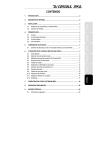
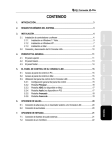
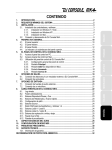
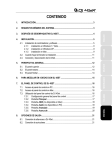


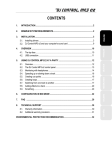
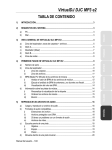

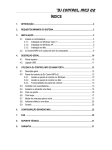
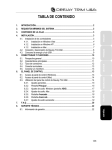
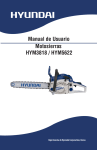
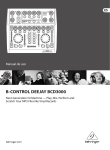
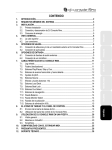
![[English] 2.2 MB](http://vs1.manualzilla.com/store/data/005801224_1-360c03496a849957940b8f23b39f430e-150x150.png)